- Pengarang Lauren Nevill [email protected].
- Public 2023-12-16 18:53.
- Terakhir diubah 2025-01-23 15:20.
Hari ini, Anda dapat melihat munculnya banyak program untuk pengiriman pesan, serta untuk membuat konferensi video. Di antara aplikasi lain, selalu ada beberapa pemimpin, misalnya, Skype, di mana Anda mungkin perlu melakukan pengaturan suara.
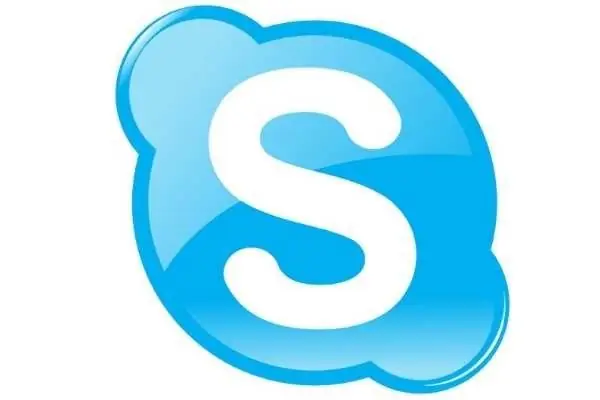
instruksi
Langkah 1
Temukan pintasan untuk meluncurkan program di desktop dan klik dua kali dengan tombol kiri mouse. Di jendela otentikasi pengguna yang terbuka, masukkan nama pengguna dan kata sandi Anda. Setelah jendela program utama muncul, buka pengaturan suara, untuk itu klik "Alat", pilih "Pengaturan", lalu "Pengaturan suara".
Langkah 2
Anda dapat mengonfigurasi setiap perangkat satu per satu. Jika Anda ingin menyesuaikan suara di mikrofon, periksa apakah steker di unit sistem dimasukkan ke soket yang sesuai. Jika Anda menggunakan laptop, Anda dapat melewati langkah ini, karena mikrofon sudah terpasang di dalamnya.
Langkah 3
Di bagian Mikrofon, pilih perangkat yang diinginkan. Untuk mengatur volume yang diinginkan, ucapkan sesuatu ke mikrofon. Jika volume cukup, jangan gerakkan penggeser. Geser ke kanan jika volume rendah, dan ke kiri jika tinggi.
Langkah 4
Hapus centang pada kotak di sebelah "Izinkan pengaturan mikrofon otomatis" jika Anda akan menggunakan pengaturan sepanjang waktu. Sekarang mulailah mengatur headphone Anda. Periksa apakah speaker terhubung. Anda seharusnya mendengar beberapa suara saat mengatur mikrofon. Jika tidak, periksa apakah kolom sudah diperbaiki, apakah koneksi normal. Perhatikan bahwa steker hijau harus sesuai dengan warna yang sama.
Langkah 5
Pilih di blok yang disebut "Speaker" perangkat yang bertanggung jawab untuk output suara. Berhati-hatilah karena beberapa kartu suara memisahkan suara yang masuk ke headphone atau speaker. Pilih perangkat yang lembut.
Langkah 6
Sesuaikan suara keluaran dengan cara yang sama seperti untuk volume mikrofon. Hapus centang pada item yang berjudul "Pengaturan speaker otomatis" dan klik "OK".
Langkah 7
Periksa apakah Anda melakukan semuanya dengan benar dengan melakukan panggilan uji ke kontak dengan login Echo.






